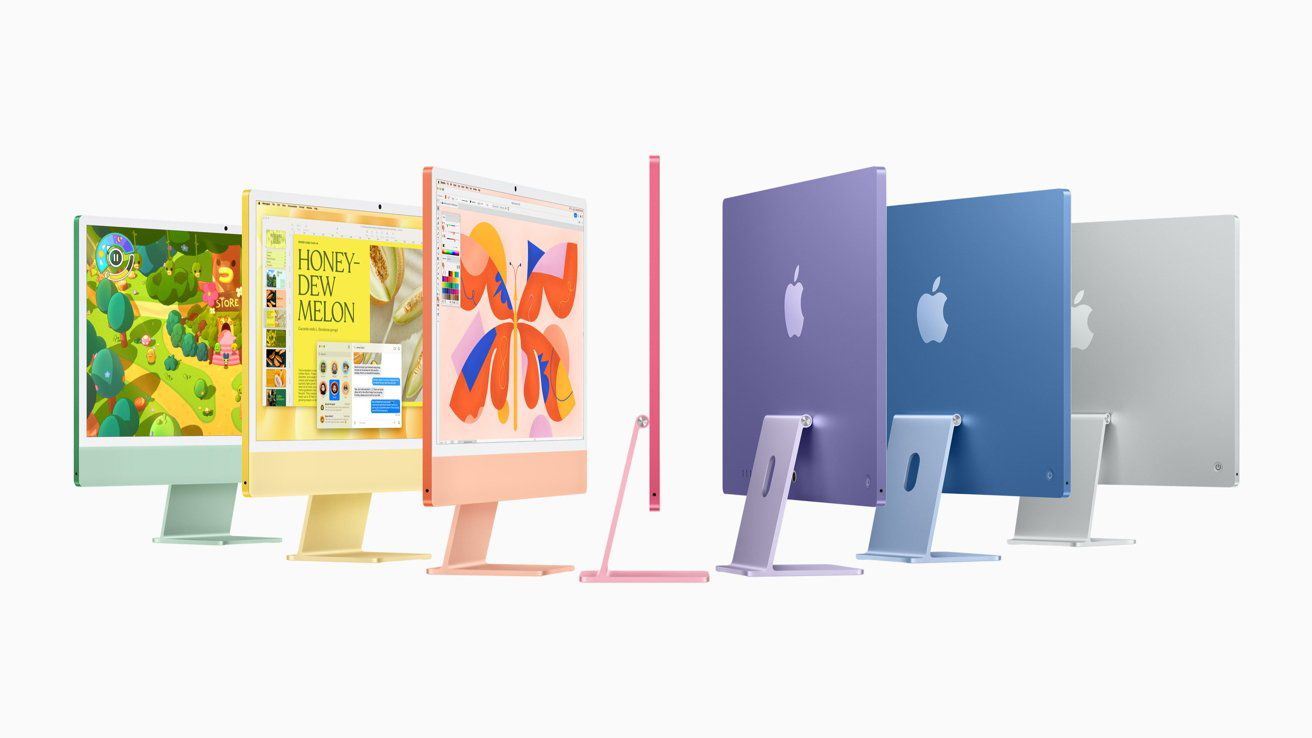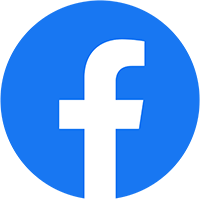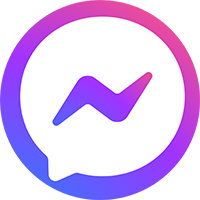3 cách sửa lỗi màn hình nháy khi xem video trên Microsoft Edge cực hiệu quả
Trong quá trình sử dụng có bao giờ bạn gặp phải trường hợp màn hình máy tính của mình bị nháy liên hồi khi dùng Microsoft Edge để xem video trên Facebook hay YouTube chưa? Nếu đã gặp rồi và cảm thấy nó khó chịu thì hãy cùng mình xem ngay 3 cách sửa lỗi màn hình nháy khi xem video trên Microsoft Edge sau đây nha.
1. Tắt tăng tốc phần cứng
Tăng tốc phần cứng giúp bạn sử dụng trình duyệt sẽ cho bạn một cảm giác mượt mà và thoải mái khi sử dụng trình duyệt này. Nhưng nó cũng là một trong các nguyên nhân gây ra tình trạng nháy màn hình khi xem video. Vì vậy để khắc phục tình trạng này thì bạn hãy truy cập vào ngay Cài đặt của trình duyệt bằng cách ấn vào dấu 3 chấm ngang ở góc trên bên phải màn hình, sau đó chọn tiếp vào Cài đặt.
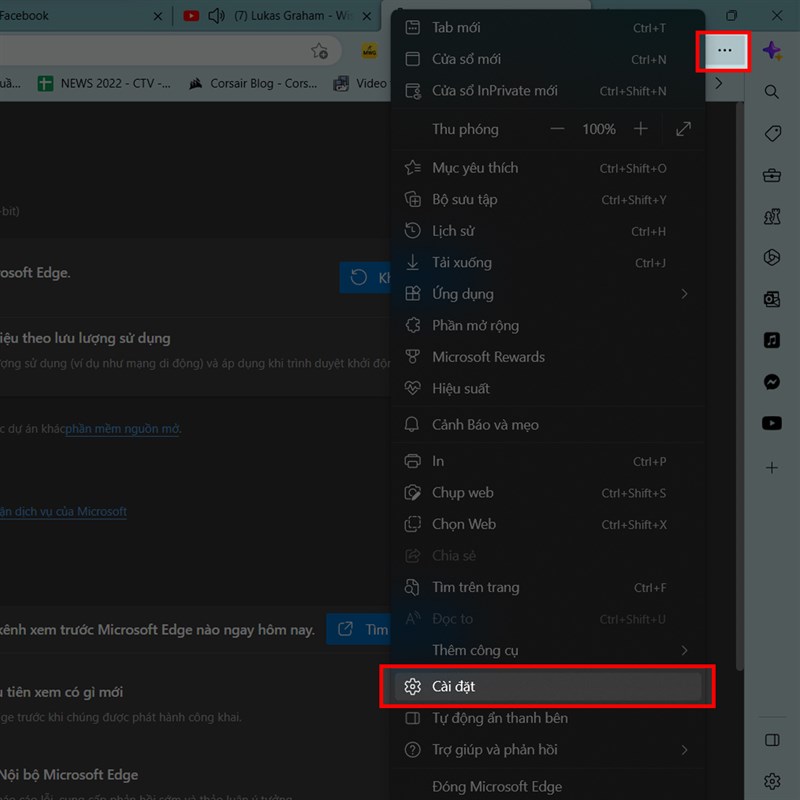
Chọn vào mục Hệ thống và Hiệu suất, tại đây bạn hãy tắt công tắc ở mục Sử dụng tăng tốc phần cứng khi có sẵn đi là xong nha.

2. Xóa các extension
Khi bạn cài các extension để phục vụ cho công việc của bạn thì đôi khi một vài extension sẽ xung đột với nhau hoặc với hệ thống gây nên hiện tượng nháy màn hình khi sử dụng. Vì vậy bạn hãy thử gỡ bớt các extension xem có khắc phục được tình trạng này hay không nhé.
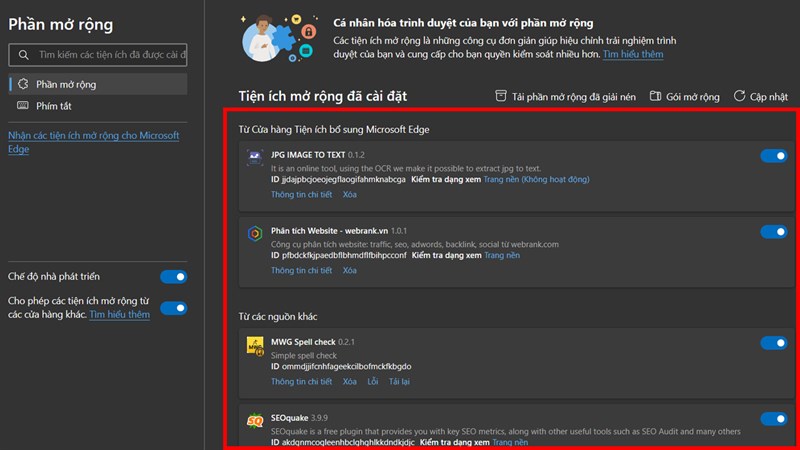
3. Cập nhật phần mềm ứng dụng
Với các bản cập nhật thì trình duyệt này sẽ thêm các tính năng mới hoặc sửa lỗi có diễn ra với các phiên bản hiện tại mà bạn đang sử dụng. Hãy truy cập vào Cài đặt của trình duyệt và chọn vào mục Giới thiệu về Microsoft Edge, bạn sẽ thấy các tùy chọn cập nhật. Nếu có phiên bản cập nhật mới thì hãy cập nhật ngay nó nha.

Chúc các bạn thực hiện thành công, khắc phục được lỗi hiện tại và có những trải nghiệm tốt nhất? Hãy nói cho mình biết cùng với những mẹo sử dụng hay ho khác bên dưới phần bình luận. Đừng quên chia sẻ bài viết nếu bạn thấy nó hữu ích nhé. Cảm ơn các bạn đã đọc bài viết.